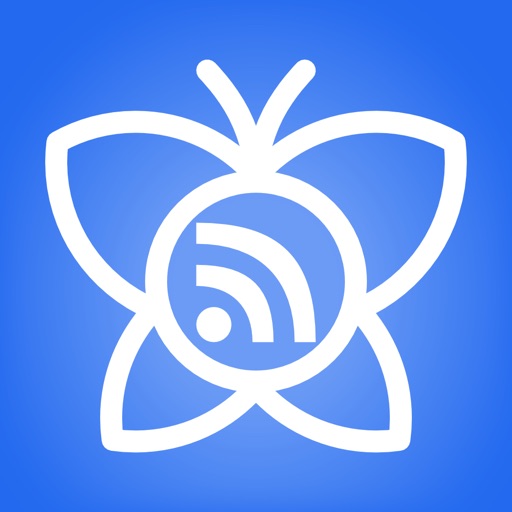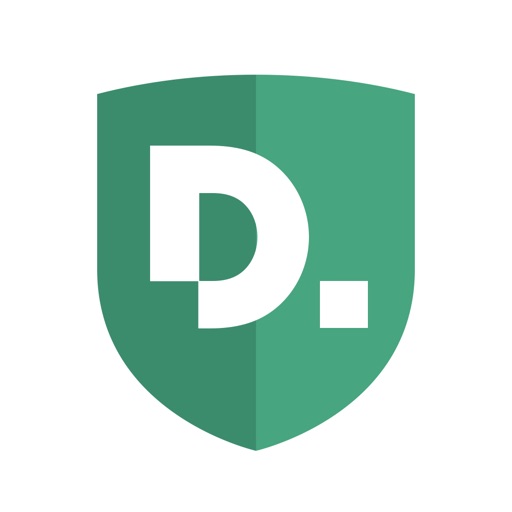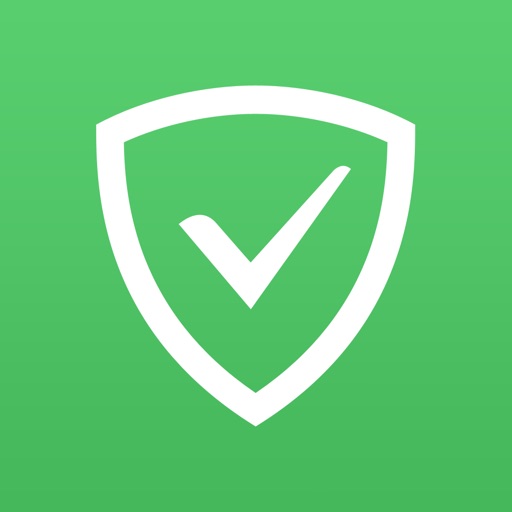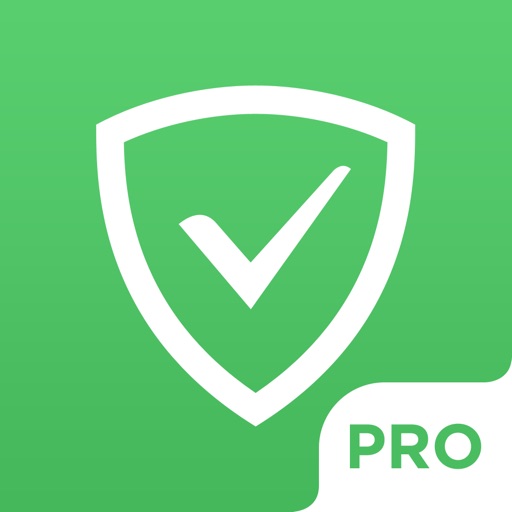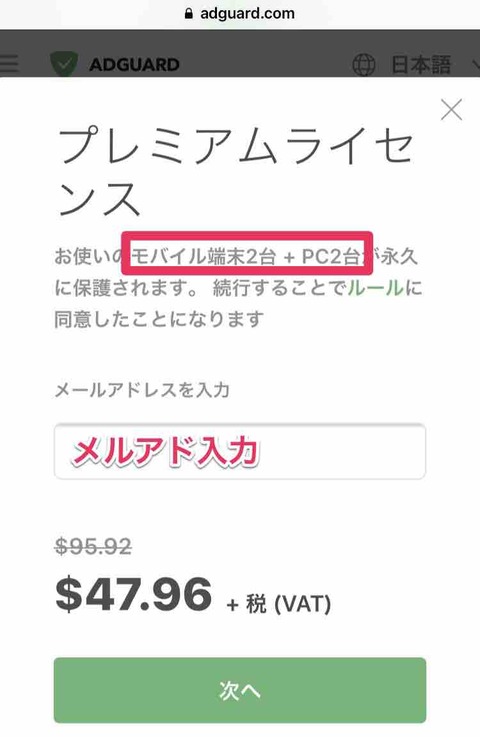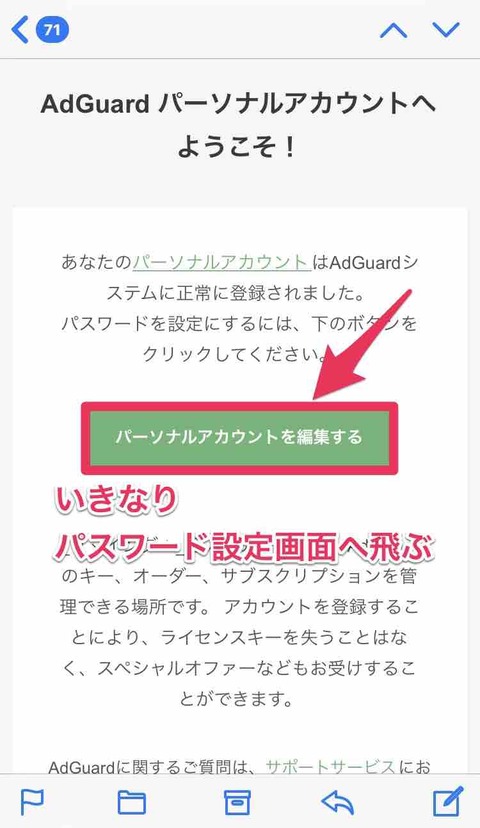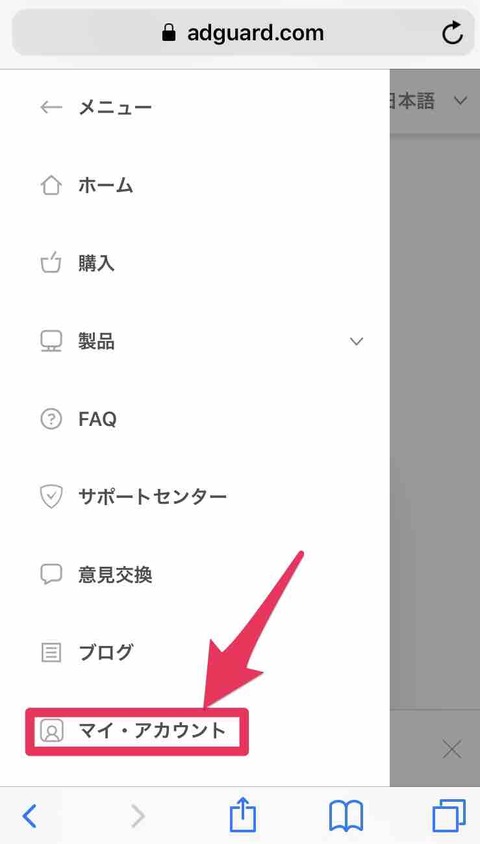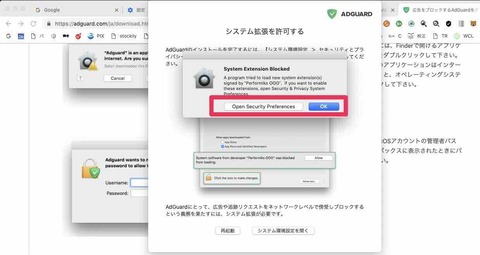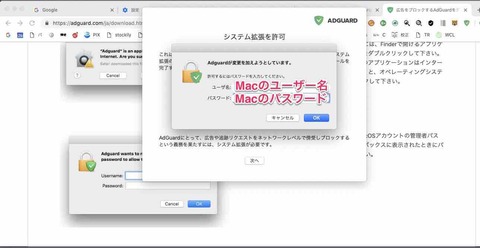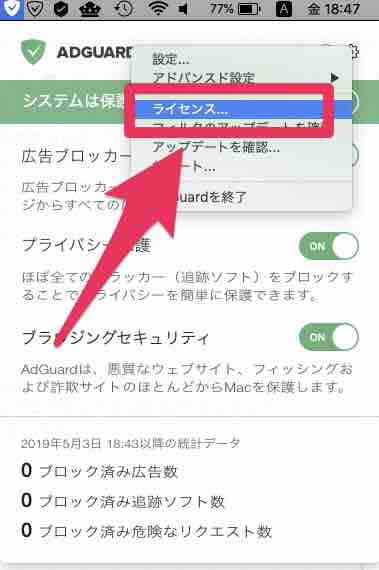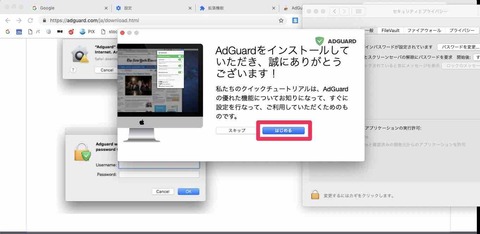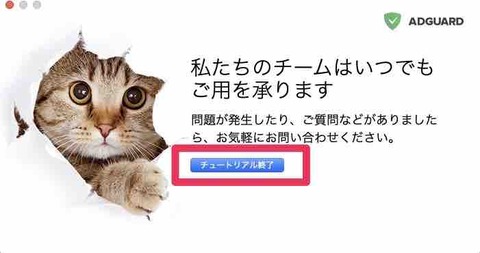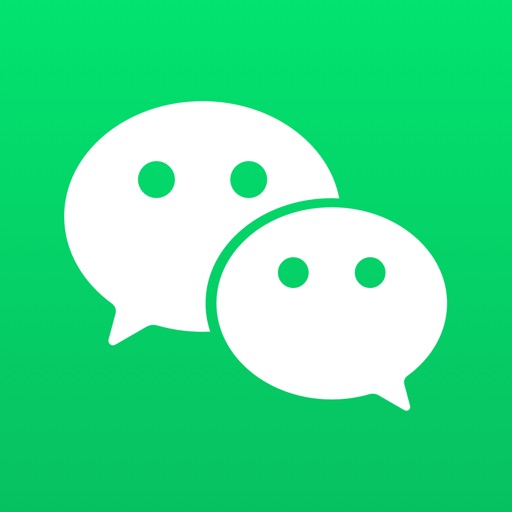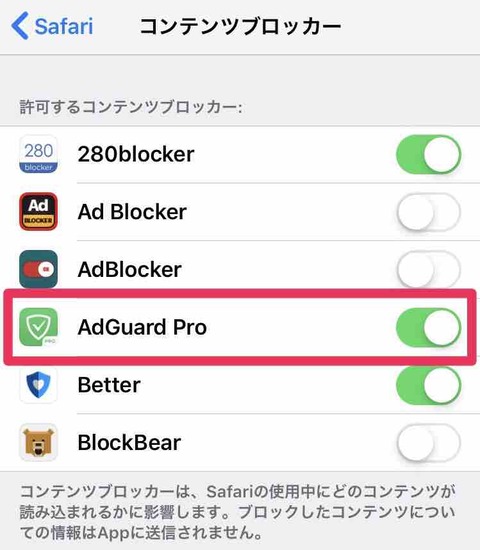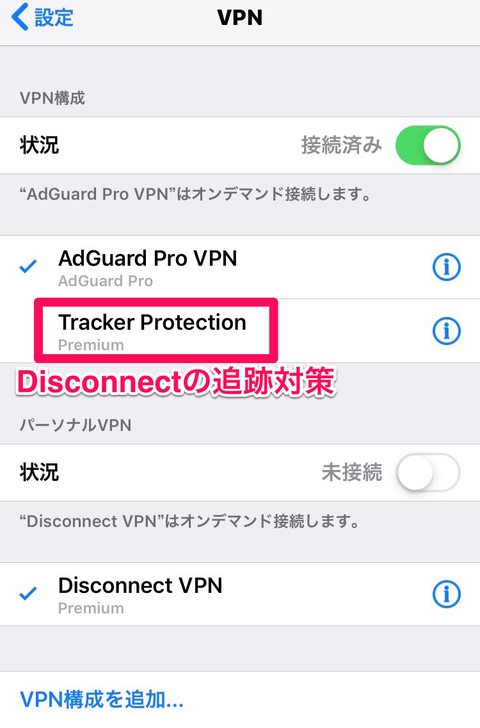カスペルスキーの削除は専用リムーバーが必要
使わなくなったパソコン
カスペルスキー入ってる
アンインストールできない?
<結論>
公式サイトで提供されているリムーバーを使う
Windows 向けカスペルスキー製品を完全にアンインストールするツール(kavremover)カスペルスキーサポート
https://support.kaspersky.co.jp/common/uninstall/1464#block1
<今回アンインストールしたもの>
・カスペルスキー インターネット セキュリティ / アンチウイルス (2009以降のバージョン)
・カスペルスキー セキュアコネクション
愛用のカスペルスキーをアンインストールしようとするも、アカウント情報がどうなるか不安になり、検索したら専用のリムーバーがあり、無事できた話です。
インストールより難しいアンインストール
これまでいろんなサービスやソフトを使ってきましたが、難しいのがそれらのソフトを使わなくなったときの「アンインストール」です。
Windowsなら「コントロールパネル>プログラム>プログラムのアンインストール」の一覧から右クリックで「アンインストール」を選べば簡単にできます。
ところが、まず「コントロールパネル」の位置が分からない問題が発生したのが「Windows10」でした。
このWindows10ですが、私は、ちゃっかりWindows7からの無料期間で乗り換えました。
乗り換えたまでは良かったのですが、実際に使う上でWindows7と仕様が大幅に変わっており、私のように戸惑われた方も多かろうと思います。
その象徴的な場面が、「マイコンピュータが無い」「コントロールパネルが無い」ではないでしょうか?
とりあえず階層トップの「マイコンピュータ」を開き、下っていけば何とか希望のフォルダが見つかっていたものが、肝心のマイコンピュータが無いのですから大慌てです。
この段階で、私はWindows10の仕様をすべてWindows7のようになるよう切り替える努力をしました。
その結果、Windows10を立ち上げた後に出てくる華々しいメニュー画面は無くなり、これまでどおり落ち着いたデスクトップになりました。
デスクトップは「黒」一色です。
もちろんテーマも無し、スクリーンセーバーも無し。余計なものが目に入るのは邪魔なだけという気持ちでkonmariしまくりました。
左下の「スタート」ボタンをクリックすると、ソフト一覧の右側には「Windows Update」「コントロールパネル」もしものときの「Internet Exploer」だけピン留めしてあります。
普段はあまり使わない「コントロールパネル」をピン留めしているのはなぜでしょうか?
最初に「コントロールパネル」を探すのに時間がかかりまくったからです。
今思えば、Cortana(コルタナ)で「コントロールパネル」と入力すれば
「コントロール パネル>すべてのコントロール パネル項目」
が出てきます。
ところが当初は「Cortanaを使う」クセがついていないので、泥縄式にWindows10をさわりまくる以外、コントロールパネルを探す方法がありませんでした。
しかし、Cortana(コルタナ)で「コントロールパネル」と入力し、「すべてのコントロール パネル項目」が出てきたところで、その一覧の中から「プログラムのアンインストール」を探し出すことはできません。
その一覧に無いからです。
「プログラムのアンインストール」は、その一覧の一番上の青い線の下にある「コントロールパネル」をクリックしないと表示されません。
もうひとつソフトをアンインストールする方法として、Cortanaでそのまま「プログラムのアンインストール」と入力して検索すると、「アプリと機能(システム設定)」が表示されます。
そのまま「Enterキー」を押すと、 パソコンにインストールされているソフト(アプリ)一覧が表示されます。
ソフト(アプリ)一覧から、アンインストールしたいものをクリックすると「アンインストール」を選ぶことができます。
注意しないといけないのは、Cortanaで「アンインストール」だけを検索すると、いきなりCortanaが勝手に選んだソフト(アプリ)をアンインストールする画面になってしまいます。
そんなときは落ち着いて「キャンセル」をクリックしましょう。
このあたり「simple is best」を心がける私ですが、シンプルというより自分自身が自分の考えに凝り固まり、新しい考え方や使い方を取り入れることができなくなっている、つまり「老化」しているのではと不安になるところです。
Windowsの新しい仕様やスマホの乗り換えによるデータ移動などは定期的にやって「変化」に慣れておきたい40代です。
カスペルスキーをそのまま「アンインストール」して良いか?
新しいパソコンに乗り換えました。
そこで不要になったのが、それまで利用していたパソコンにインストールしていたウィルス対策ソフト「カスペルスキー」でした。
実は変更を考えたことも…↓
普通に考えると、コントロールパネルもしくはアプリ一覧から「アンインストール」すれば問題ないでしょう。
ところが、カスペルスキーはインストールしたパソコンを「マイカスペルスキー」というカスペルスキー専用の個人アカウントで管理できるようになっています。
この「マイカスペルスキー」を見れば、どのパソコンに「カスペルスキー」がインストールされているかを確認することができます。
そこで、私は、そのまま普通にアンインストールすると「そのカウントされた台数から自動的に削除されるのだろうか?」という疑問を持ったのです。
と言いますのも私がライセンス契約している「カスペルスキー」は、3年間契約で台数無制限のタイプです。
<私のカスペルスキー>
カスペルスキー セキュリティ 2017
3年プレミアライセンス版 更新ライセンス
(2016年11月末に更新しました)
台数無制限は、10台までは制限なしでインストールできますが、11台目からはサポートにいったん連絡する必要があります。
私もそうですが、皆さんも「ひとり」が管理する端末の数は増えてきているのではないでしょうか?
私自身だけでも、9台あります。ご家族がおられる場合は、それ以上になってしまうのではないでしょうか?
<私の端末>いずれもおすすめできる端末です
iPhone7(SIMフリー)
Nexus5(SIMフリー)
iPad2(元ソフトバンク)
Amazon Fire
Kindle
Priori2(SIMフリー)
P6 (Priori 第6世代、SIMフリー)
WindowsノートPC
Mac Book Air
9台は多すぎると思われるかも知れませんが「使ってみたい」と思ってしまうともうダメです。このあいだのGoogle純正端末「Pixel3」は危なかったです。P6購入で乗り越えました。
でも、2段階認証用の物理キーは購入しました!6,000円!
ただ、一度購入すると使えなくなるまで長く使う性格です。
カスペルスキーは、iPhoneとiPadにインストールして使うことはできません。それらを差し引いても、私の手元にはウィルス対策を必要とする端末が6台あることになります。
それぞれ役割があるので処分できませんというか愛着です。
おまけ:端末の役割
iPhone7:毎日使う、パソコン代わり
Nexus5:iPhone7の予備
iPad2:楽天マガジン専用
Amazon Fire:Amazonプライムビデオ専用
Priori2:iPhone7の第2画面として
P6(Priori 第6世代):母のLINE専用機
WindowsノートPC:ほぼ使わない
Mac Book Air:iPhoneバックアップ用
iPhone7にBluetooth接続のAnkerキーボードをつけたら完璧にノートパソコンの出番がなくなりました。
Amazon Fireは、プライム会員の特価につられて購入したのですが、あまりの操作性の悪さにさわらなくなってしまっていました。
ところが最近「冬のソナタ」が久しぶりに見たいという母のために引っ張り出したのですが、これが便利なのです。
懐かしいが、私は一度も見たことがない↓
Fireは、動画鑑賞専用なのだと改めて認識した次第です。
おかげで「Fire TV」を購入しなくて済みました。手元で見た方が楽に決まっています。家族でひとつの動画を見る時代ではないと実感しました。
iPad2は、楽天マガジン
 専用です。
専用です。
2019年9月に年会費3,888円(税込)が引き落とされていました。消費税10%になる直前での引き落としでした。駆け込み支払い。
楽天カード支払なので、実際には、楽天ポイント38ポイントがつきます。よって、実際の価格は「3,888円→3,850円」です。
すると、月あたり324円(税込)という激安価格で250誌が読めるとか、訳が分からないくらい安いです。
普通に月契約されますと、月380円(税抜)です。消費税10%追加で月418円となり、400円を越えてしまいます。やはり、年契約がお得です。
とりあえず、私の場合、愛読書「Forbes JAPAN」だけで定価750円なので、それだけでも毎月充分モトが取れています。
こういう海外の最新テクノロジー特集号は必読です。
数年後、必ず同じサービスが日本にできてます。
Priori2は、2014年にFREETELから販売された直後に購入した端末です。
デュアルSIMという1万円端末にはあり得ない機能とバッテリーが別売りで自分で交換できるという手軽さが購入の理由です。
その後も母のLINE専用機として活躍した後、私の手元に戻ってきました。現在は、iPhone7の第二画面として活用しています。
すでに家ではパソコンを使わない生活をしているので、iPhone7がパソコン画面です。これにAnkerのBluetoothキーボードで充分パソコンとして機能しています。
最近のスマホ高機能化で、パソコンはノートPCも不要な時代になったなあと考えています。
カスペルスキー専用リムーバー
台数無制限タイプを購入しているのですが、アンインストールで台数カウントから外れるのかどうか気になった私です。
カスペルスキーのサポートページで検索してみますと、やはり「専用リムーバー」がありました。
Windows 向けカスペルスキー製品を完全にアンインストールするツール(kavremover)カスペルスキーサポート
https://support.kaspersky.co.jp/common/uninstall/1464#block1
この手順どおりにアンインストール作業をするだけです。
完全安易ストールが終わったら、リムーバーと同じ位置にテキストファイルが3つできます。
<専用リムーバーテキスト>
1. kavremv 日付 (pid数字).log
2. kavremvr-brief 日付 (pid数字).log
3. kavremover-srvc 日付 (pid数字).log
1. kavremv 日付 (pid数字).log
一番短いテキスト。大雑把なアンインストール履歴が確認できる
2. kavremvr-brief 日付 (pid数字).log
「Registry key detected」が多数出てくるテキスト。
3. kavremover-srvc 日付 (pid数字).log
一番長いテキスト。完全アンインストールできたかを確認している様子。
いずれのファイルも無事にアンインストールが終われば、必要ないファイルです。
つまり、アンインストールが完全にできなかった場合に、サポートさんへの情報提供として役立つファイルです。
ただ、一時は完全アンインストールできているのか不安になる場面がありました。
アンインストールの進行状況が棒グラフで表示されるのですが、最後の1ミリが異常に長い時間がかかります。アンインストール作業が途中で止まったのかと思ったくらいです。
気長に待ってください。5分以上は確実にかかります。
最後、英語で再起動をうながされるので素直に再起動しましょう。
専用リムーバーの出番もうひとつ
やれやれと「カスペルスキー セキュリティ 2017」を完全アンイストールできました。
削除したばかりの専用リムーバーを取り返し、もう一度、完全インストール対象となったのが「カスペルスキー セキュアコネクション」でした。
カスペルスキー セキュアコネクション(カスペルスキーサポート)
https://support.kaspersky.co.jp/13494
Wi-Fiでインターネットに接続する場合の安全を確認してくれるサービスです。いわゆる「VPN(Virtual Private Network)」です。
私はすでに「Disconnect Premium」を愛用しているので不要なサービスでしたが、カスペルスキーが導入をうながすのでインストールしてみたものでした。
結局、使われた形跡のないまま、そのままにされていた模様です。こちらも、専用リムーバーでアンインストールしました。台数カウントに関係する可能性があったからです。
セキュアコネクションの完全インストールも最後にテキストファイル3つが生成されました。無事にアンインストールできたので保存する必要はないように思います。
まとめ
確認して良かった!
パソコンやスマホを機種変更する場合、気になるのが「2段階認証」と「ライセンス契約しているサービス」の引き継ぎです。
「2段階認証」は、事前に設定しているサービスで一時的に「2段階認証」を解除し、新しいスマホで認証しなおせば良いことです。
ライセンス契約し、しかも台数制限されているものについては、それぞれのやり方がある可能性が高いです。
そのため、機種変更前にそれぞれのサービスのホームページで確認しておくべきです。
私の場合、「仮想通貨ウォレット」があるので機種変したときになくなってしまいそうで怖いです。
パスフレーズを再確認してからやれば大丈夫と思っていますが、それでも怖いものは怖いです。
<関連ページ>






















![[商品価格に関しましては、リンクが作成された時点と現時点で情報が変更されている場合がございます。] [商品価格に関しましては、リンクが作成された時点と現時点で情報が変更されている場合がございます。]](https://hbb.afl.rakuten.co.jp/hgb/19594a68.3d107329.19594a69.acf46663/?me_id=1322365&item_id=10000018&m=https%3A%2F%2Fthumbnail.image.rakuten.co.jp%2F%400_mall%2Fkaspersky%2Fcabinet%2Fitemimage%2Fklj%2Fks3ypre.gif%3F_ex%3D80x80&pc=https%3A%2F%2Fthumbnail.image.rakuten.co.jp%2F%400_mall%2Fkaspersky%2Fcabinet%2Fitemimage%2Fklj%2Fks3ypre.gif%3F_ex%3D240x240&s=240x240&t=picttext)